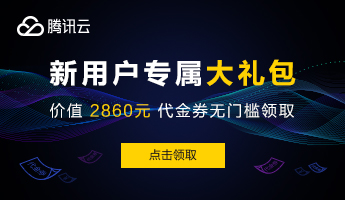如何在Windows中安装MySQL8.x
1 说明
MySQL 是目前非常流行的关系型数据库管理系统,在 WEB 应用方面 MySQL 是最好的关系数据库管理系统应用软件之一。所以我们在很多项目中都需要用到MySQL,需要安装MySQL,下面给大家分享一下我在Windows中安装MySQL8.x的经验。我这里用的是8.0.20版本,其它8.x版本的安装方式一样。
2 步骤
1、第一步就是要下载MySQL的windows安装包,可以去官网
安装,如果嫌弃官网速度慢的话,这里给大家推荐一个国内的下载地址,速度会快一些。我这里下载的都是MySQL的免安装版,解压后经过一些配置后就可以使用。
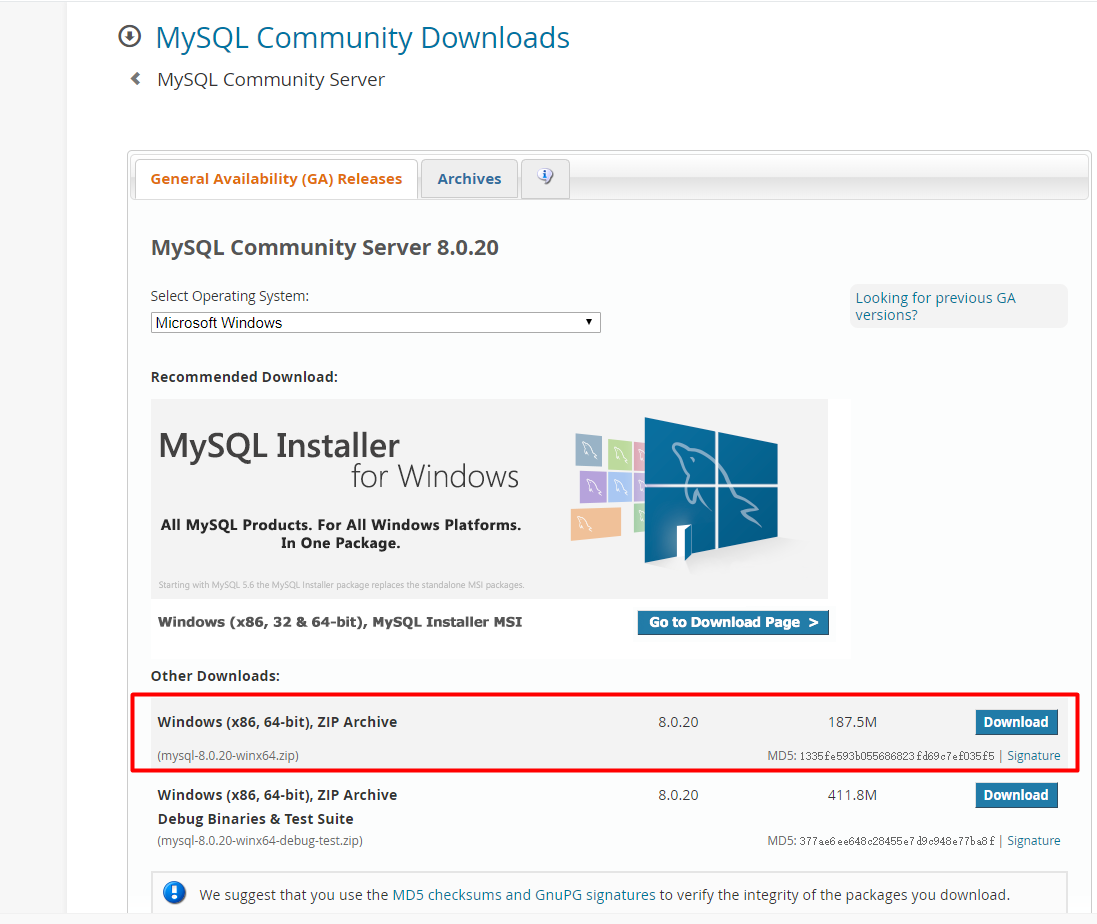
2、MySQL安装包下载好后,找一个目录解压,作为MySQL的安装目录。建议不要放在有中文和空格的目录下面。
3、在解压的MySQL目录下新建一个data文件夹和一个my.ini文件,my.ini文件的内容如下:
[mysqld]
# 设置3306端口
port=3306
# 设置mysql的安装目录
basedir=E:\\mysql-8.0.20-winx64
# 设置mysql数据库的数据的存放目录
datadir=E:\\mysql-8.0.20-winx64\\data
# 允许最大连接数
max_connections=200
# 允许连接失败的次数。这是为了防止有人从该主机试图攻击数据库系统
max_connect_errors=10
# 服务端使用的字符集默认为UTF8
character-set-server=utf8
# 创建新表时将使用的默认存储引擎
default-storage-engine=INNODB
[mysql]
# 设置mysql客户端默认字符集
default-character-set=utf8
[client]
# 设置mysql客户端连接服务端时默认使用的端口
port=3306
default-character-set=utf8
主要需要修改的就是basedir和datadir,其它的可以保持不改,也可以根据需要修改。

4、配置环境变量:
添加一个环境变量:MYSQL_HOME,变量值是MySQL的解压目录,然后在path变量中添加%MYSQL_HOME%\bin。
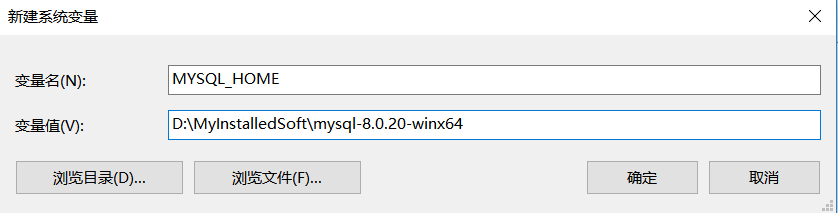
5、以管理员身份打开cmd窗口,然后切换到MySQL的安装目录/bin下面。

6、执行初始化命令:
mysqld --initialize --user=mysql --console
初始化完成之后,会生成一个临时密码,需要把临时密码记住。注意,在"localhost:"后面有个空格,这个空格不属于临时密码的一部分。

7、添加mysql服务:
mysqld -install
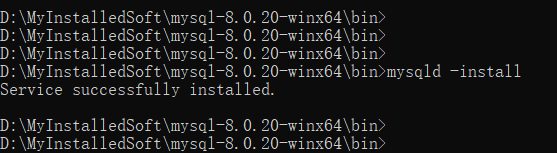
8、启动服务:
net start mysql
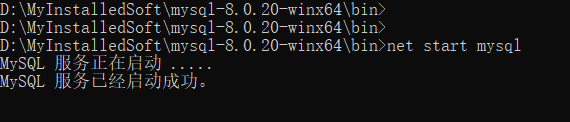
9、使用临时密码登录MySQL:
mysql -u root -p
提示输入密码后,输入刚才生成的临时密码,即可登录。
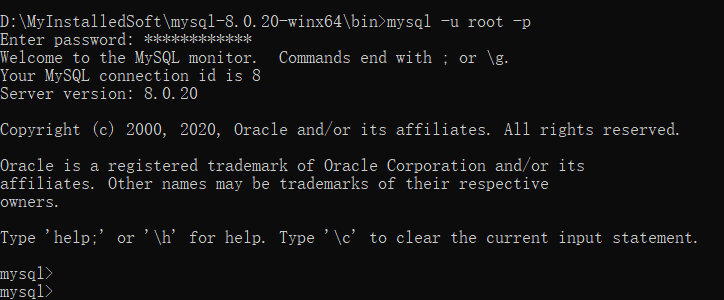
10、切换数据库:
use mysql
修改密码:
ALTER USER 'root'@'localhost' IDENTIFIED WITH mysql_native_password BY 'mysql';
保存密码:
flush privileges;
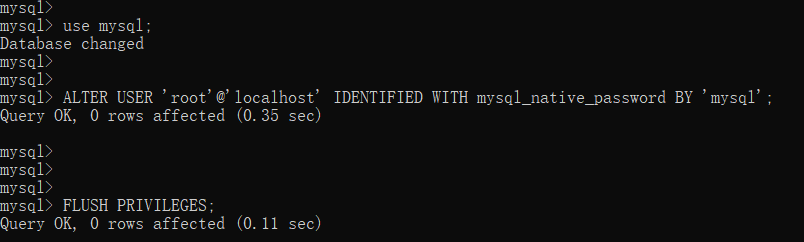
这样就完成了数据库的安装配置,退出(输入quit)后可以使用新的密码登录数据库。
3 注意事项
1、记住一定要进行初始化,如果不进行初始化,就会出现1067错误,很麻烦。
- 1vue和el-table使用经验-如何刷新表格数据10948
- 2three.js加载3D瓦片和3dtiles数据生成交互式地图的开源项目9497
- 3Microsoft Visual C++ Redistributable是什么,有什么作用?7274
- 4mybatis使用经验——mybatis-spring-boot-starter和mybatis的版本对应关系表(持续更新~)5842
- 5uni-app使用经验—vue页面和html页面如何互相调用接口并传参5480
- 6Intellij IDEA下的版本控制VCS的启用与关闭4894
- 7Spring学习经验—@ResponseBody注解的使用说明4890
- 8Druid异常解决经验—java.sql.SQLException url not set4513
- 9如何用批处理命令(bat脚本)启动和停止windows服务4282
- 10nuxt.js项目中如何添加和使用全局变量4158
- 11解决SpringBoot使用maven下载不了jar包的问题3497
- 12linux中解压tar.gz文件报错“gzip: stdin: invalid compressed data--format violated”3394
- 13nuxtjs asyncData使用经验—如何发起多个axios请求并携带参数3246
- 14在Nuxt.js项目的head中引用外部js文件3088
- 15在NVIDIA控制面板设置参数时提示“拒绝访问 无法应用选定的设置到您的系统”的解决方法之一3066